手机WPS Office如何批量删除文档
1、打开手机进入系统,点击桌面【WPS Office】软件图标。

2、点击左上角【打开】。

3、打开后,点击选择需要删除的文档类型。

4、进入 所有文档界面,点击右上角【竖三点】。
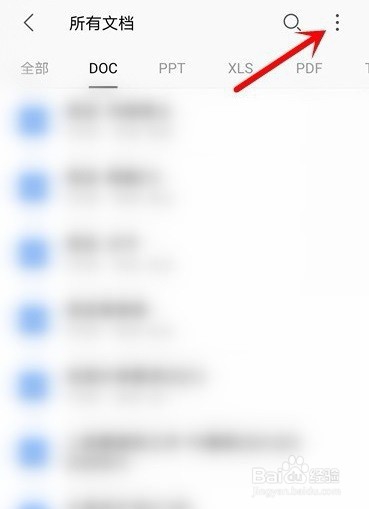
5、在弹出的小窗口,点击【删除】,选择要删除的文档。
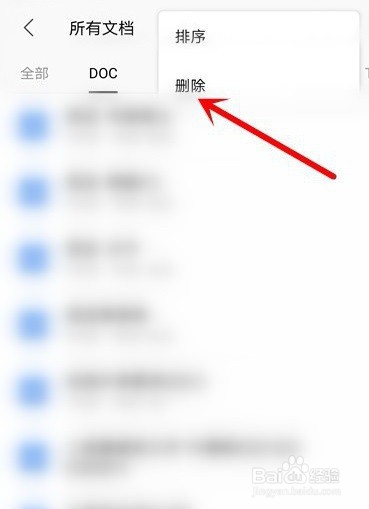
6、选择好之后,点击底部【删除文档】即可。
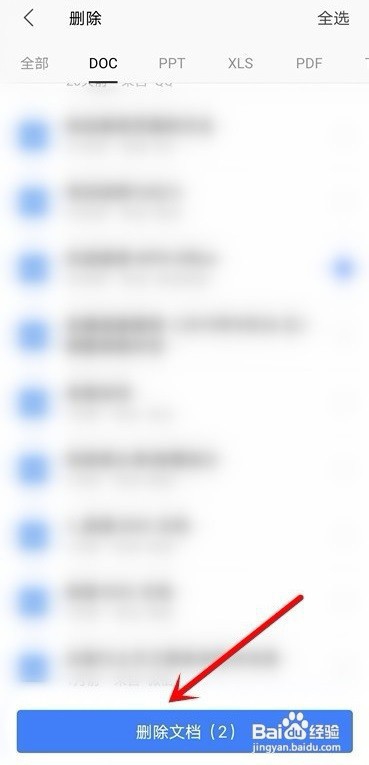
7、方法总结:
1、打开手机WPS Office软件。
2、点击打开,选择要删除的文档类型。
3、进入所有文档,点击右上角竖三点。
4、点击删除,选择要删除的文档。
5、点击底部删除文档即可。
声明:本网站引用、摘录或转载内容仅供网站访问者交流或参考,不代表本站立场,如存在版权或非法内容,请联系站长删除,联系邮箱:site.kefu@qq.com。
阅读量:70
阅读量:42
阅读量:152
阅读量:188
阅读量:185